להבין איך להשתמש ב-AirPods עם Xbox Series S|X או Xbox One זה לא פשוט כמו שאתה חושב. דבר אחד, אתה לא יכול פשוט להתאים אותם באמצעות Bluetooth מכיוון שהקונסולות למעשה אינן תומכות באודיו Bluetooth. מיקרוסופט החליטה להשתמש בטכנולוגיה משלה בשם Xbox Wireless כך שלמעשה, הפתרון האופטימלי תמיד יהיה לקנות את אחת האוזניות הטובות ביותר של Xbox.
עם זאת, בהנחה שאתה לא רוצה לעשות את זה עדיין, בכל זאת יש כמה דרכים לעקיפת הבעיה ובוודאי שאין שום נזק ברצון להתמיד ב-AirPods בהתחשב בכך שהן בין האוזניות האלחוטיות הטובות ביותר. כאן אנו בוחנים את האפשרויות הללו. שניים מהם דורשים ממך לעשות שימוש באפליקציית ה-Xbox במכשיר אייפון או אנדרואיד, האחד כולל התאמה של ה-AirPods לטלוויזיה שלך והשני צריך מתאם. אתה בטוח תמצא את השיטה המתאימה לך ביותר.
חבר AirPods דרך הטלוויזיה או המסך שלך
אם יש לך קונסולה מהדור הנוכחי, רוב הסיכויים שיש לך טלוויזיה או צג טוב – כזה שיתמוך באודיו Bluetooth. אם כן, אז יש לך מזל. קח א עיין בהגדרות הטלוויזיה/צגאולי תחת סאונד או Bluetooth, ו החזק את כפתור ההתאמה במארז של ה-AirPods. כאשר ה-AirPods מוצגים כאפשרות בטלוויזיה שלך, פשוט בחר את ה-AirPods.
חבר AirPods דרך אפליקציית Xbox
שיטה זו מחייבת את התקנת אפליקציית Xbox במכשיר האייפון או האנדרואיד שלך. הרעיון הוא שתזרים משחק מהקונסולה לטלפון ותחבר את ה-AirPods לטלפון שלך. אתה תעביר באופן אלחוטי את קונסולת ה-Xbox שלך ל-AirPods שלך.
1. עבור להגדרות הקונסולה
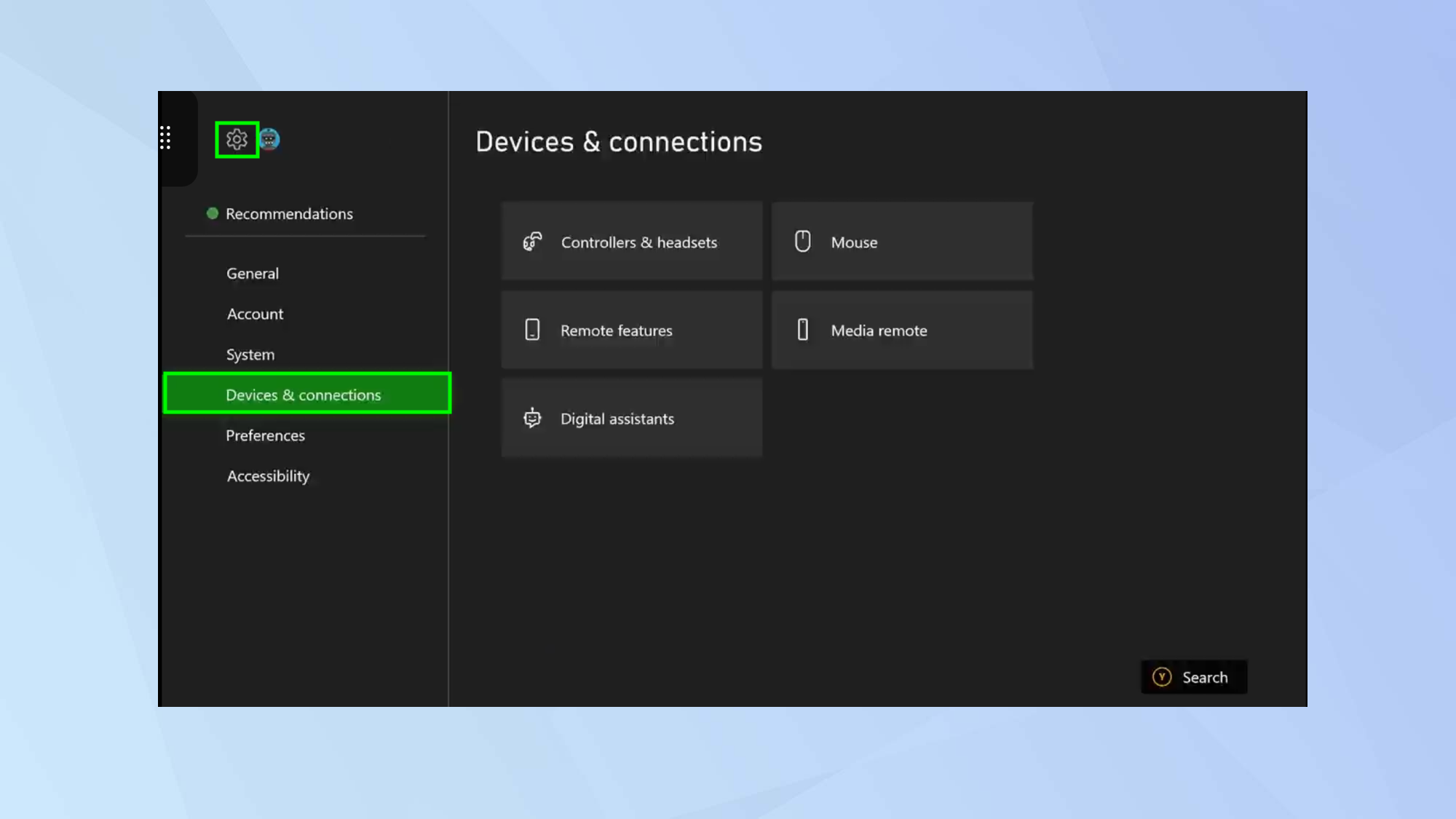
קודם כל, עליך לוודא שה-Xbox Series S|X או Xbox One שלך מוגדרים למשחק מרחוק במכשיר ה-Android או iOS שלך. כדי לעשות זאת, בחר הגדרות לאחר מכן נווט אל התקנים וחיבורים.
2. בחר תכונות מרחוק
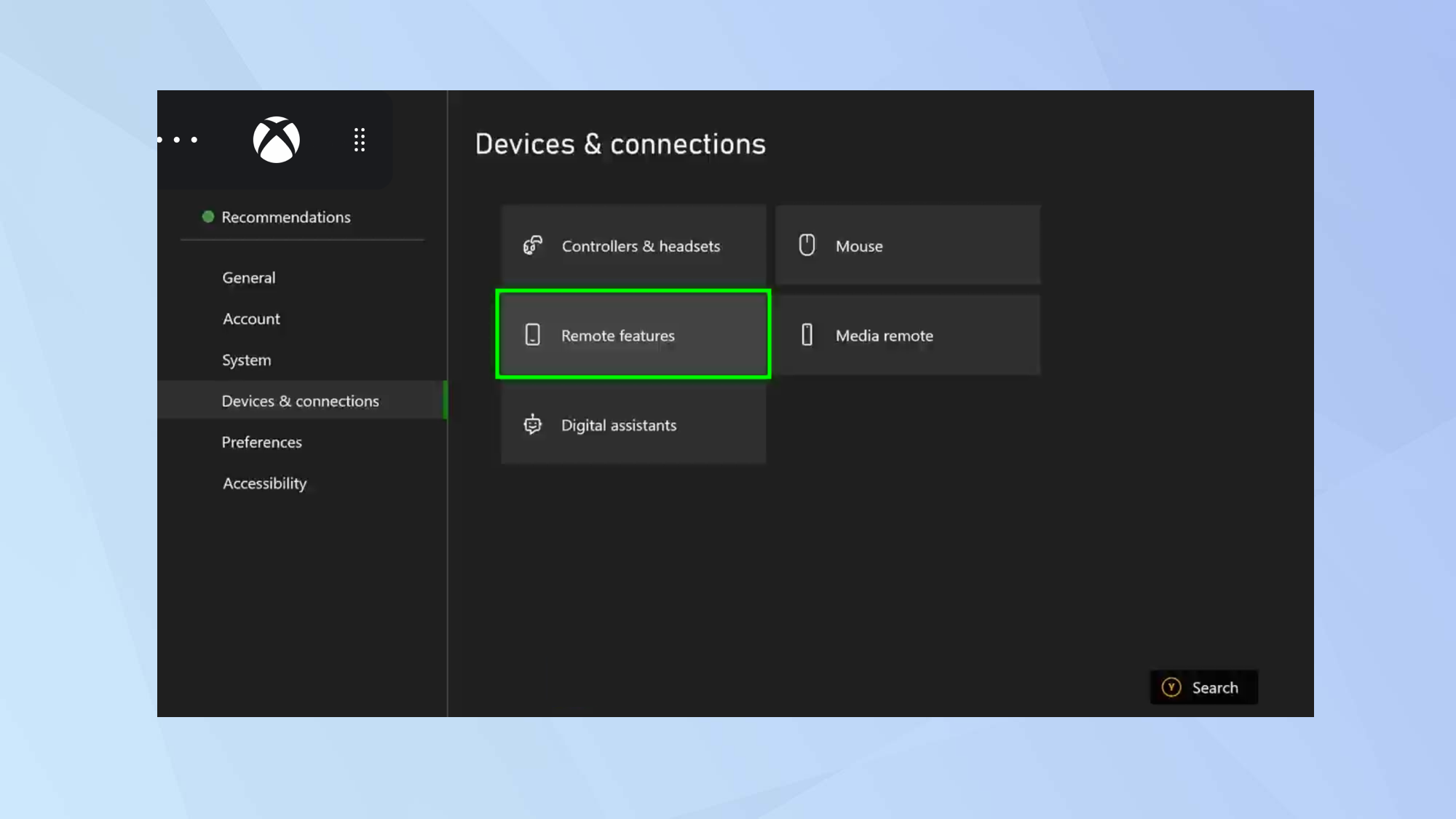
עַכשָׁיו בחר תכונות מרחוק מהאפשרויות מימין למסך.
3. אפשר תכונות מרחוק
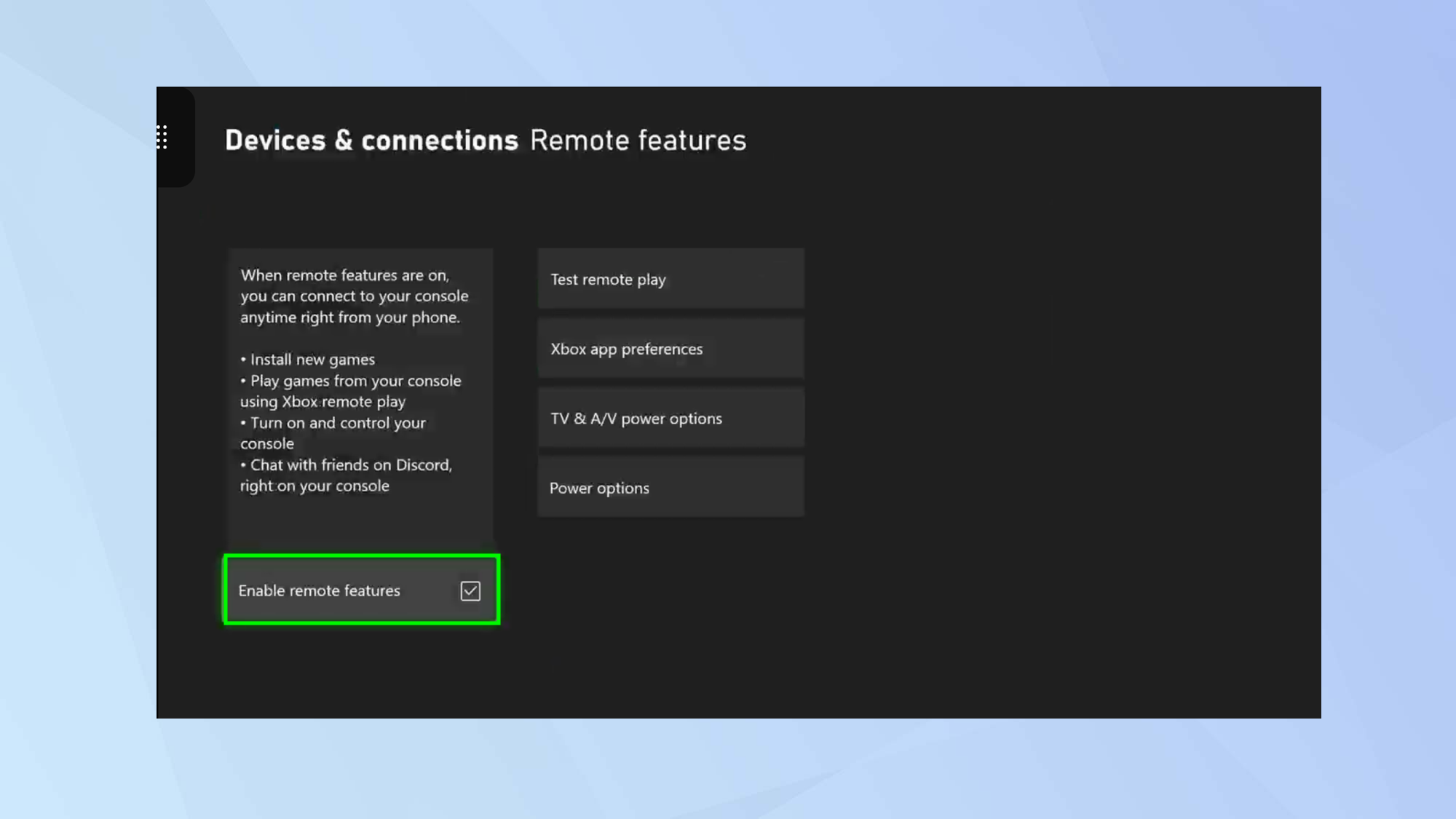
תהיה בטוח ש סמן את התיבה הבאה אפשר תכונות מרחוק (נווט אליו ו לחץ על כפתור A בבקר שלך). המסוף שלך יבדוק את החיבור המרוחק.
4. חבר את ה-AirPods שלך
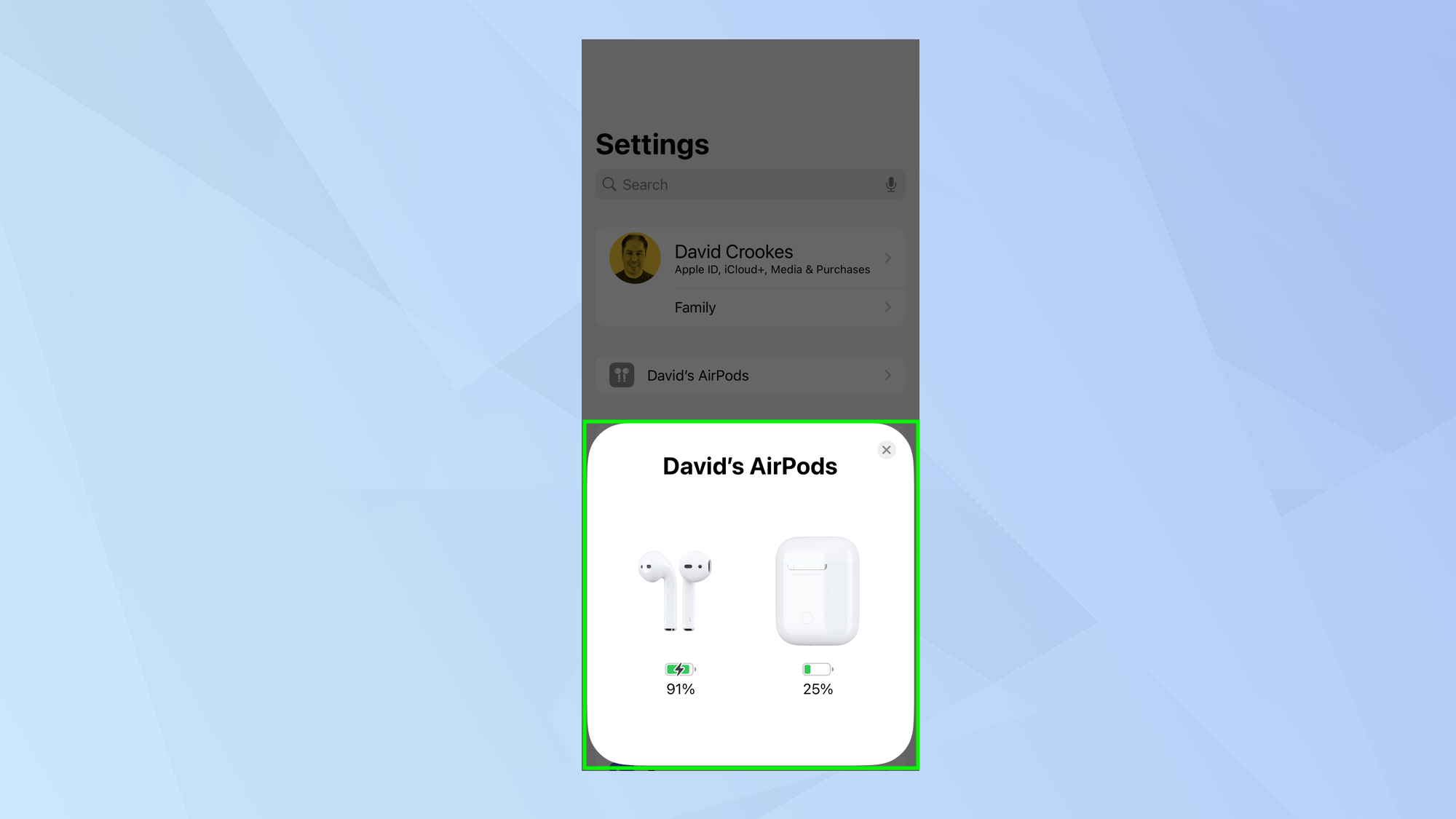
קח את מכשיר ה-Android או iOS שלך וחבר את ה-AirPods שלך. אם אתה לא בטוח איך, למד כיצד לחבר AirPods. בעיקרון, אתה לפתוח את מארז הטעינה ליד המכשיר שלך, החזק את כפתור ההתאמה לחוץ בגב התיק ו לַחֲכוֹת לחיבור.
5. הפעל את אפליקציית Xbox
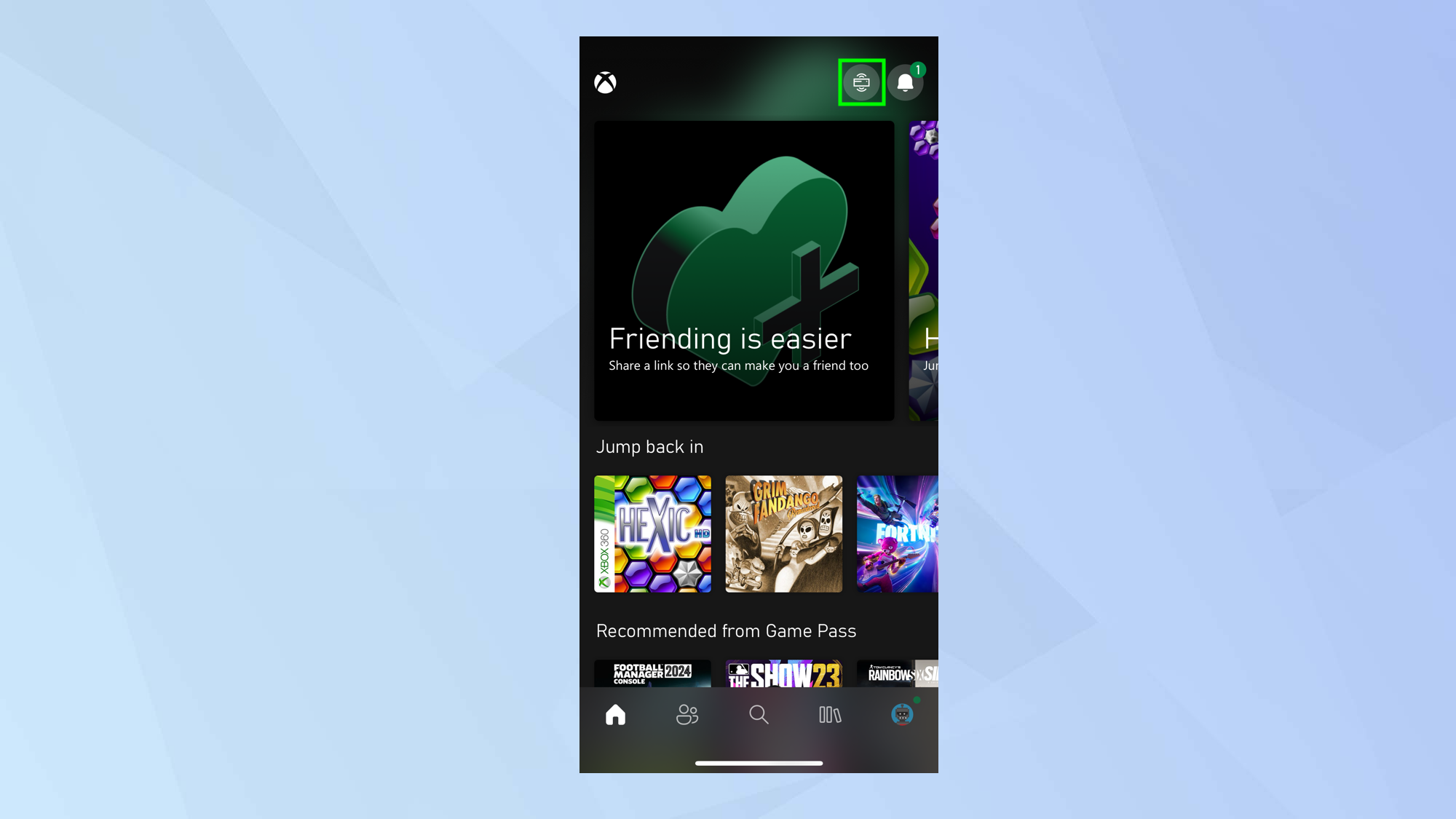
השלב הבא מחייב אותך להתקין את אפליקציית Xbox במכשיר שלך. זה תואם ל-iOS 10 ואילך ולאנדרואיד 6.0 ואילך. להתחבר באמצעות אותם אישורים שבהם השתמשת כדי להיכנס ל-Xbox שלך. לאחר מכן הקש על סמל ההפעלה מרחוק.
6. הפעל משחק מרחוק
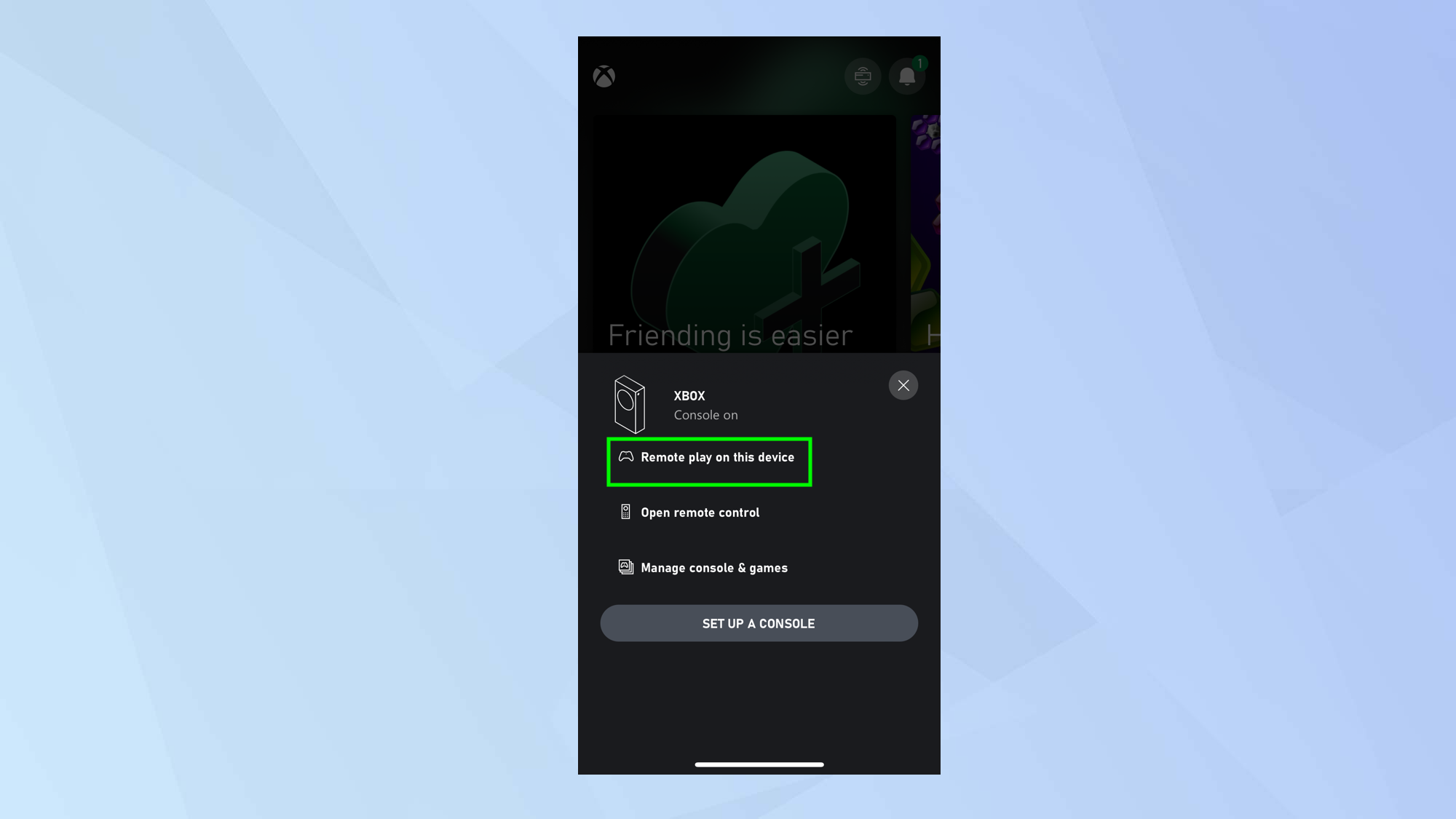
עַכשָׁיו הקש על הפעלה מרחוק במכשיר הזה. תגלה ששמע שמושמע ב-Xbox שלך נשלח ל-AirPods. כמובן שתצטרכו לשמור את מכשיר ה-iOS או האנדרואיד שלכם באפליקציית ה-Xbox בזמן שאתם משחקים – תדעו שיש חיבור כי עדכון הווידאו מהקונסולה שלכם ייצא לטלפון שלכם.
השתמש במיקרופון של ה-AirPods עם ה-Xbox שלך
אתה יכול גם להשתמש ב-AirPods שלך כדי לדבר עם שחקנים אחרים. כדי לעשות זאת, בצע את השלבים שלמעלה אך הוסף את הדברים הבאים:
1. לחץ על הסמל בצד שמאל
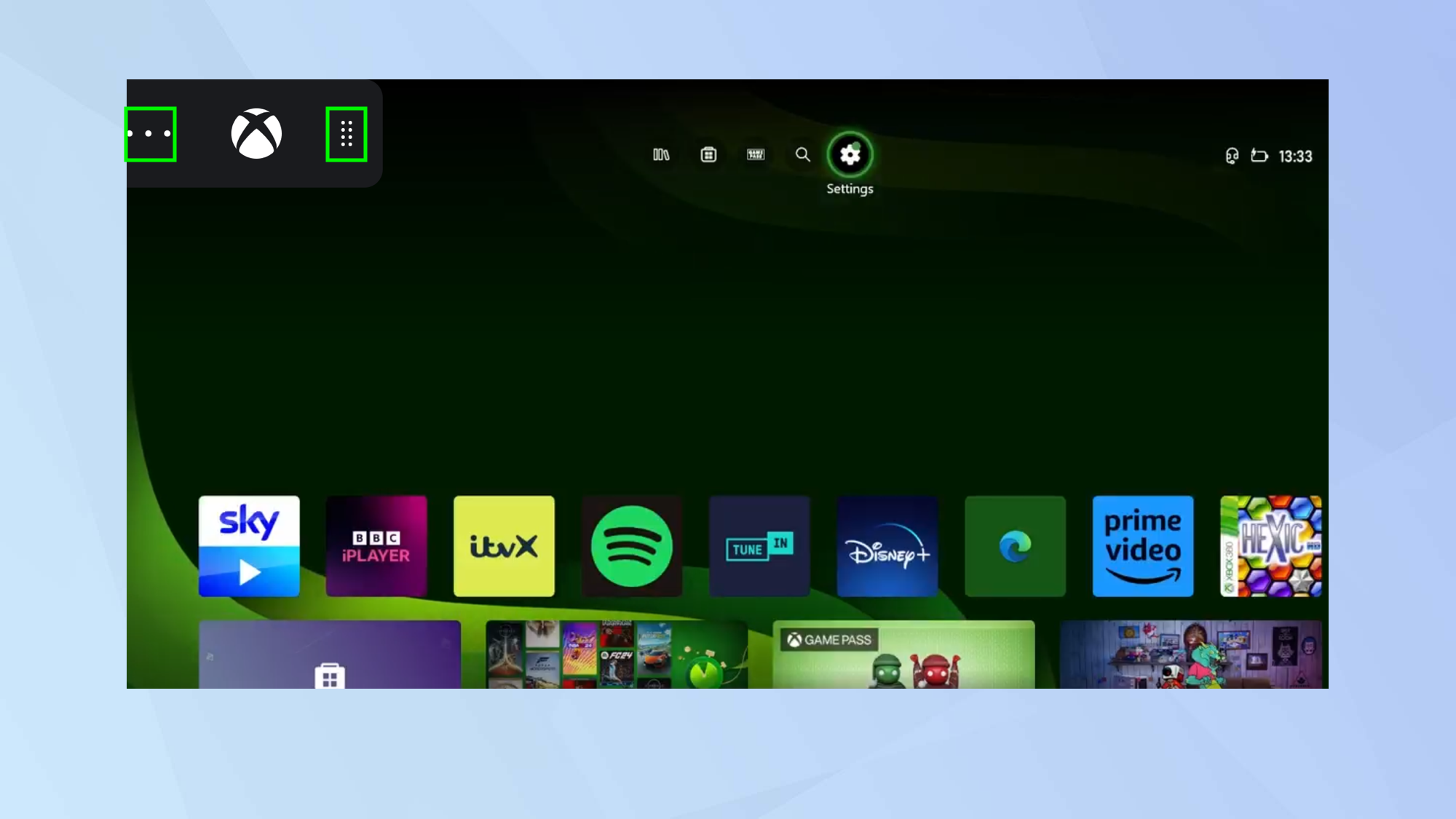
אם אתה רוצה להשתמש ב-Xbox Party Chat או בתכונות חברתיות אחרות, אז הקש על סמל שמונה הנקודות בפינה השמאלית העליונה. כאשר תפריט זה מתרחב, הקש על סמל שלוש הנקודות.
2. הקש על 'מושתק'
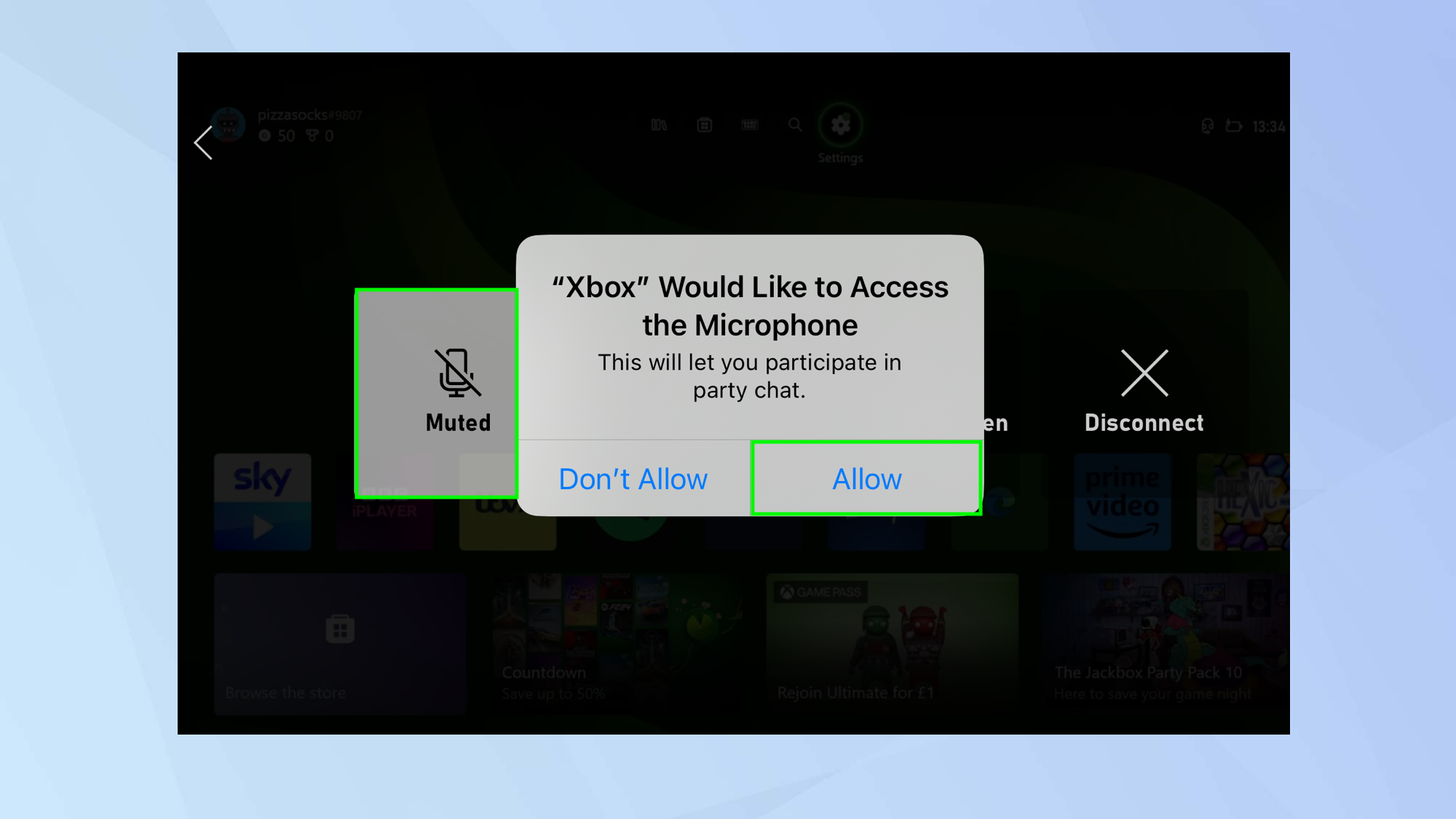
כברירת מחדל, המיקרופון כבוי אבל לחץ על מושתק כדי להפעיל אותו. אם זו הפעם הראשונה שאתה לוחץ על זה, תתבקש לעשות זאת הקש על אפשר גַם.
3. דבר ותהנה
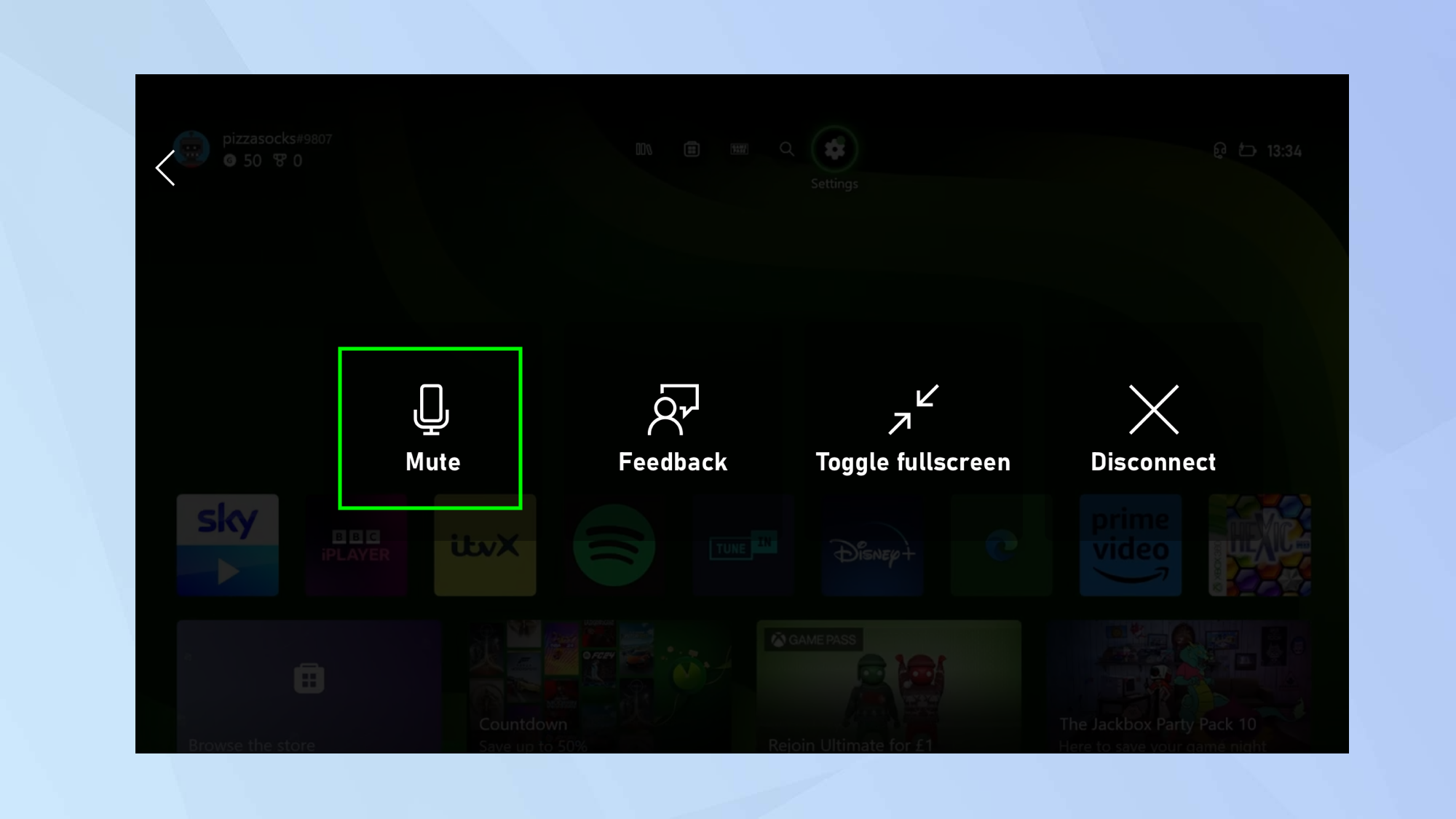
כעת אתה יכול להשתמש במיקרופון של ה-AirPods כדי לתקשר – אבל אם אתה משתמש בשיטה הזו, שים לב שלא תשמע שום אודיו במשחק: זה מצב של או/או. כשתסיים (או לשמוע שוב אודיו במשחק), הקש על השתק.
השתמש במתאם בקר

אתה יכול לקנות מתאמי Bluetooth 5.0 שמתחברים לבקר ה-Xbox שלך באמצעות תקע שמע בגודל 3.5 מ"מ. דוגמה טובה היא Skull & Co Audiobox ($34, אמזון), אם כי זה לא יעבוד עם בקר Xbox One או Xbox Elite Controller Series 2. המתאם יהפוך את ה-Gamepad שלך למסורבל יותר ויכול להיות פחות נוח לאחיזה, אבל הוא עושה זאת. הטריק, המאפשר חיבור בלוטות' בין הבקר ל-AirPods שלך. כדאי לשקול.
והנה לך. עכשיו אתה יודע איך להשתמש ב-AirPods עם Xbox Series S|X או Xbox One. אתה יכול גם לגלות 10 דרכים לקבל סאונד טוב יותר מה-AirPods שלך, ללמוד כיצד להפעיל עוצמת קול מותאמת אישית ב-AirPods או לגלות כיצד לחבר AirPods למחשב Windows.


